Win10打开图恢复使用Windows照片查看器
相关话题
全新安装Win10正式版的用户,如果想继续使用传统照片查看器作为默认应用的话,可能你会发现,无论是在文件的右键打开方式还是在Modern版默认应用设置中都找不到传统照片查看器的影子。那么Win10打开图怎么片恢复使用Windows照片查看器呢?下面大家跟着小编一起来了解一下Win10打开图恢复使用Windows照片查看器的方法吧。
Win10打开图恢复使用Windows照片查看器方法
1、首先,在桌面上新建文本文档,然后复制以下注册表代码到文档中
Windows Registry Editor Version 5.00
; Change Extension's File Type
[HKEY_CURRENT_USERSoftwareClasses.jpg]
@="PhotoViewer.FileAssoc.Tiff"
; Change Extension's File Type
[HKEY_CURRENT_USERSoftwareClasses.jpeg]
@="PhotoViewer.FileAssoc.Tiff"
; Change Extension's File Type
[HKEY_CURRENT_USERSoftwareClasses.gif]
@="PhotoViewer.FileAssoc.Tiff"
; Change Extension's File Type
[HKEY_CURRENT_USERSoftwareClasses.png]
@="PhotoViewer.FileAssoc.Tiff"
; Change Extension's File Type
[HKEY_CURRENT_USERSoftwareClasses.bmp]
@="PhotoViewer.FileAssoc.Tiff"
; Change Extension's File Type
[HKEY_CURRENT_USERSoftwareClasses.tiff]
@="PhotoViewer.FileAssoc.Tiff"
; Change Extension's File Type
[HKEY_CURRENT_USERSoftwareClasses.ico]
@="PhotoViewer.FileAssoc.Tiff"
2、然后另存为”Windows照片查看器.REG“文件,并双击导入;
3、最后右键点击图片选择打开方式——选择其他应用,选择其中的“Windows照片查看器”,并勾选始终使用该程序打开.jpg文件,即可。
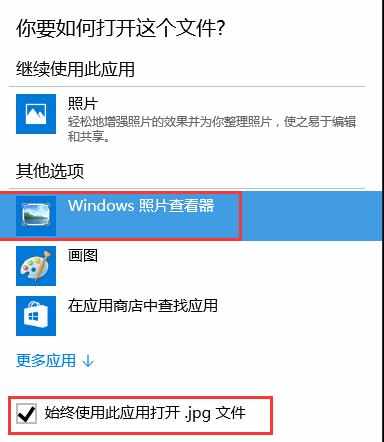
之后我们就可以在Win10系统中默认使用windows照片查看器来打开图片文件了,如果有别的类型文件还是照片来打开的话,那么重新设置一下默认即可。

Win10打开图恢复使用Windows照片查看器的评论条评论